
Marile progrese care au loc în sectorul IT înseamnă că computerele sunt deseori reînnoite la fiecare câțiva ani. Vă explicăm cum puteți instala Android pe un desktop sau laptop vechi . În acest fel îi puteți oferi oa doua viață și puteți profita de ea cu mult dincolo de ceea ce vă imaginați.
De ce să instalați Android pe un PC vechi
Există multe motive pe care le-am putea enumera, de ce merită să instalați Android pe un computer care a fost deja în urmă de câțiva ani. Android este un sistem de operare care ne oferă mii de jocuri total gratuite , toate sunt perfect plăcute pe dispozitive mobile și tablete, dar de multe ori experiența de a juca pe un monitor mare este de neegalat.
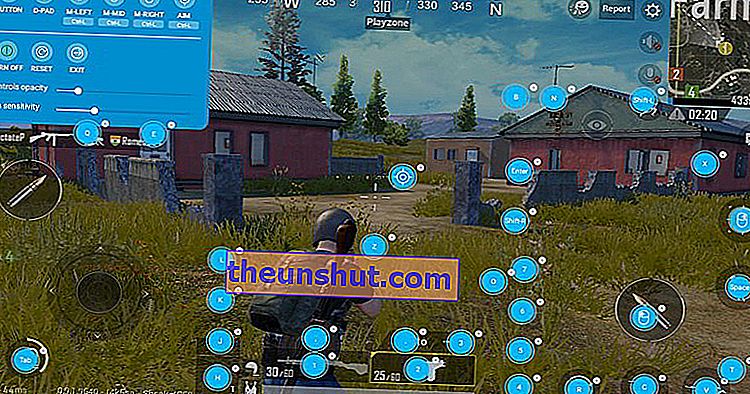
Nu uităm nici numărul mare de aplicații pe care le poți găsi în Google Play. Toate aceste aplicații fac ca Android să aibă puțin de invidiat alte sisteme de operare concepute pentru PC, cum ar fi Windows, Mac sau Linux.
Este posibil ca vechiul dvs. computer să nu mai poată rula fluent versiunile actuale de Windows, dar Android este un sistem de operare mult mai ușor, deci nu ar trebui să aveți prea multe probleme în deplasarea cu ușurință.
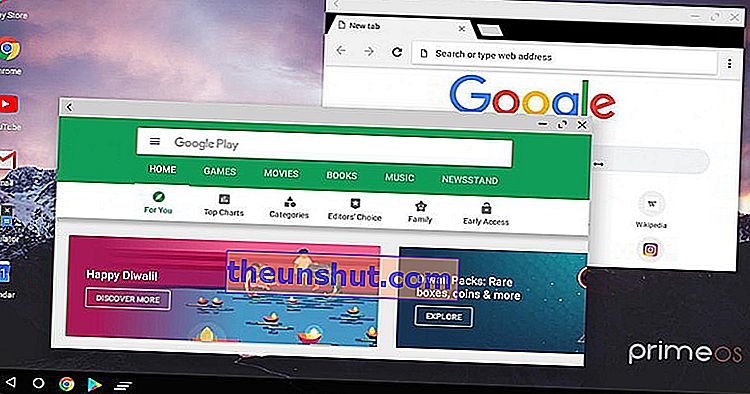
Instalați Android pe computerul dvs. cu PrimeOS
Există mai multe moduri de a instala Android pe un computer. Cei mai puriști vor spune că cel mai bine este să descărcați versiunea nativă a Android x86 și să o instalați pe computerul nostru ca și cum ar fi un sistem de operare Windows. Acest lucru este adevărat, cu toate acestea, este un proces care poate fi destul de complicat pentru mulți utilizatori.
Deci, în acest caz, am optat pentru o abordare mult mai simplă. PrimeOS este un sistem de operare bazat pe Android, care a fost conceput pentru a fi cât se poate de simplu de instalat pe computer.
De fapt, puteți descărca și instala PrimeOS la fel ca orice alt program Windows. Procedând astfel, un meniu va apărea pe computerul dvs. atunci când îl porniți, oferindu-vă opțiunea de a alege dacă doriți să porniți sistemul de operare Windows sau PrimeOS.
Primul pas pe care trebuie să-l facem este să descărcăm PrimeOS de pe site-ul oficial al proiectului. Interfața vă oferă opțiunea de a descărca programul de instalare pentru Windows sau o imagine ISO pentru al instala ca un singur sistem de operare, pe care îl alegeți. În cazul nostru, îl vom instala împreună cu Windows.
Odată ce descărcarea este finalizată, trebuie doar să instalați PrimeOS ca orice alt program Windows . După aceea, va trebui să reporniți computerul doar pentru a alege dacă doriți să începeți cu Windows sau Android.
Dar posibilitățile PrimeOS merg mult mai departe, deoarece puteți instala și acest software pe hard disk-ul computerului ca un singur sistem de operare, așa cum ați face cu Windows.
Acestea sunt principalele avantaje ale utilizării PrimeOS pe un computer mai vechi:
- Oferă experiență desktop cu meniul de pornire, bara de activități etc.
- Acesta vine cu suport pentru mai multe ferestre, cu opțiuni de maximizare, minimizare, închidere și redimensionare a ferestrei.
- Opțiune pentru dezactivarea ferestrei multiple pentru orice aplicație, în cazul în care aveți nevoie de ea.
- Include comenzile rapide de la tastatură precum Alt + Tab, Alt + F4, Win + D etc.
- Aproape de experiența AOSP cu doar funcțiile necesare pentru desktop.
- Bara de activități are capacitatea de a fixa aplicații, afișa notificări și pictograme de sistem.
- Există instrumentul de mapare a tastelor pentru a vă juca cu tastatura și mouse-ul.
